惠普无线网卡驱动是一款驱动工具,安装该驱动可有效恢复并优化无线网卡的正常功能,保障设备与计算机之间的高效通信,它不仅提升数据传输速度与图像处理能力,还支持低功耗运行模式,搭配节能型处理器使用,全面满足办公、学习及日常上网需求,带来更流畅稳定的无线体验。
惠普无线网卡驱动特色
优化的无线连接稳定性:惠普无线网卡驱动通过智能信号增强技术,优化了无线信号的接收与稳定性,减少信号干扰,提供更加稳定的无线网络连接。
智能切换网络:驱动程序能够自动选择最强的无线信号源,在多个Wi-Fi网络之间智能切换,确保最佳的上网体验。
加密协议支持:惠普无线网卡驱动支持常见的无线加密协议,如WEP、WPA、WPA2等,确保用户的无线网络安全。
防止未经授权的连接:驱动程序提供自动认证机制,防止未经授权的设备连接到网络,增强无线网络的安全性。
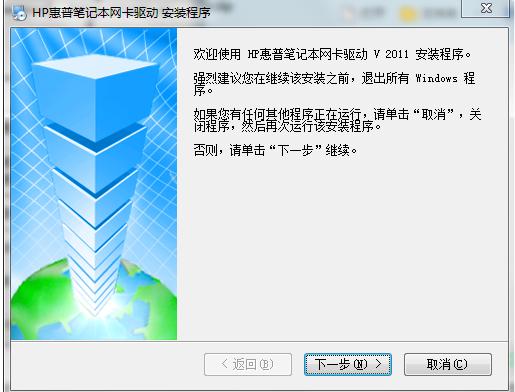
惠普无线网卡驱动安装说明
选择 “网络适配器” 或直接搜索你的无线网卡型号(如 “HP Pavilion 15 无线网卡驱动”,也可输入电脑型号,官网会自动匹配适配的驱动)。
筛选与你的操作系统(如 Windows 10/11 64 位)匹配的驱动,点击 “下载”。
下载完成后,双击安装文件(通常为 .exe 格式),按照提示点击 “下一步” 完成安装,期间可能需要重启电脑。
打开 “设备管理器”(方法同上),找到无线网卡设备(若带黄色感叹号,说明驱动缺失或异常)。
右键点击该设备,选择 “更新驱动程序”。
选择 “浏览我的计算机以查找驱动程序软件”,然后选择下载好的驱动文件夹(或存放驱动的路径),点击 “下一步”,系统会自动安装匹配的驱动。
惠普无线网卡驱动基本参数
winxp驱动版本:11/22/2011,9.2.0.469
win7驱动版本:11/22/2011,9.2.0.469
win8驱动版本:09/28/2012,10.0.0.212
硬件id:pciven_168c&dev_002b&subsys_3040103c&rev_01
atheros无线网卡芯片:atheros ar9285 802.11b/g/n wifi adapter

惠普无线网卡驱动常见问题
问题描述:安装驱动后,无线网卡无法正常工作,显示“设备无法启动”或“驱动程序错误”等信息。
解决方法:
升级操作系统:确保操作系统是最新版本,部分驱动程序需要操作系统的最新更新来支持。
下载适合的驱动程序:访问惠普官网,确认下载适用于你操作系统版本的正确驱动程序。
使用Windows自带驱动:如果从官网下载安装的驱动不兼容,可以尝试使用Windows自带的无线网卡驱动。打开“设备管理器”,右键无线网卡,选择“更新驱动程序”,然后选择“自动搜索更新的驱动程序”。
问题描述:无线网卡连接到网络后,无法获取有效的IP地址,无法上网。
解决方法:
重启路由器和电脑:重新启动路由器,并重新启动电脑,可能解决IP地址分配问题。
手动配置IP地址:可以尝试手动设置静态IP地址。进入网络连接设置,选择“使用以下IP地址”,然后填写正确的IP、子网掩码和网关。
释放并更新IP地址:在命令提示符(CMD)中输入以下命令:
Copy Codeipconfig /release
ipconfig /renew
这将释放并重新获取IP地址。
6. 无线网卡显示为“未知设备”
惠普无线网卡驱动功能
1.hp官方发布的无线网卡驱动程序,安全可信赖
2.全自动化监测与安装流程,省时省力
3.支持旗下各种型号的笔记本电脑,兼容性强
4.可以在win7、win10等操作系统上完美运行,无需单独配置